GA4 には「ユーザー行動」と「定着率」を効果的に分析できるコホート分析があります。本記事では「コホートデータ探索」の使い方や活用方法について解説します。
Googleアナリティクス4(GA4)を運用しているとさまざまな指標を目にします。しかし、広告の効果を分析する際は適切な指標を見極める必要があります。そこでGA4 のコホート分析が役立ちます。
コホート分析の利用を検討している、まだ利用していないという方は、ぜひ参考にしてみてください。
GA4・GTMの設定にお困りではありませんか?
- このようなお悩みを抱えていらっしゃいませんか?
- GA4を導入しているがどうすればよいかわからない
- 設定が適切かどうか不明
- キーイベント(コンバージョン)などのデータが取れていない
- GTMを上手く活用できていない
上記お悩みをアクセス解析専門コンサルタントが解決いたします。
目次
コホートとは

はじめに「コホートに」ついて解説します。「コホート」とは、ユーザーを年齢や社会的な属性に分けて、それぞれのグループがどのような行動を取るのか分析する手法です。
WEBマーケティングでは、年齢や性別、訪問日、訪問回数などの属性に分けて分析する「コホート分析」が取り入れられています。
コホート分析することでキャンペーンの定着率が把握でき、効果的なリマーケティング展開が可能になります。
コホートデータ分析をおこなう目的
コホートデータ分析をおこなう目的は2つあります。
- 訪問したユーザー数や割合を知ることができる
- 新規ユーザーの契約数や顧客の継続数を把握できる
では、それぞれ解説します。
訪問したユーザー数や割合を知ることができる
まず1つ目は、訪問したユーザー数や割合を知ることです。
訪問したユーザー数や割合を把握できれば、どのタイミングでクーポンや広告を配信すると効果的かどうかを判断できるようになります。
また、訪問数の増減指標はユーザーのトレンドやサービスの改善、新たな施策の立案などにも役立てられるでしょう。
新規ユーザーの契約数や顧客の継続数を把握できる
そして、2つ目は新規ユーザーの契約数や顧客の継続数を把握することです。
例えば、会員制のWEBサイトやECサイト、ソフトウェアサービス、アプリなどはユーザーの再訪問数や購入の維持率の把握が欠かせません。
リピーターの訪問数や維持率の高いキャンペーンに投資することで、キャンペーンの費用対効果を高められるようになります。
GA4 でコホート分析をする方法

Googleが提供する GA4には、コホート分析機能の「コホートデータ探索」が備わっています。
コホート探索をする方法は以下の手順です。
- GA4へログインする
- テンプレートギャラリー>コホートデータ探索をクリック
- タブの設定からデータの定義をおこなう
- 変数の設定をおこなう
では、それぞれ解説します。
1.GA4へログインする
はじめに、GA4にログインしてホーム画面に移動します。次に画面左上の「探索」をクリックします。
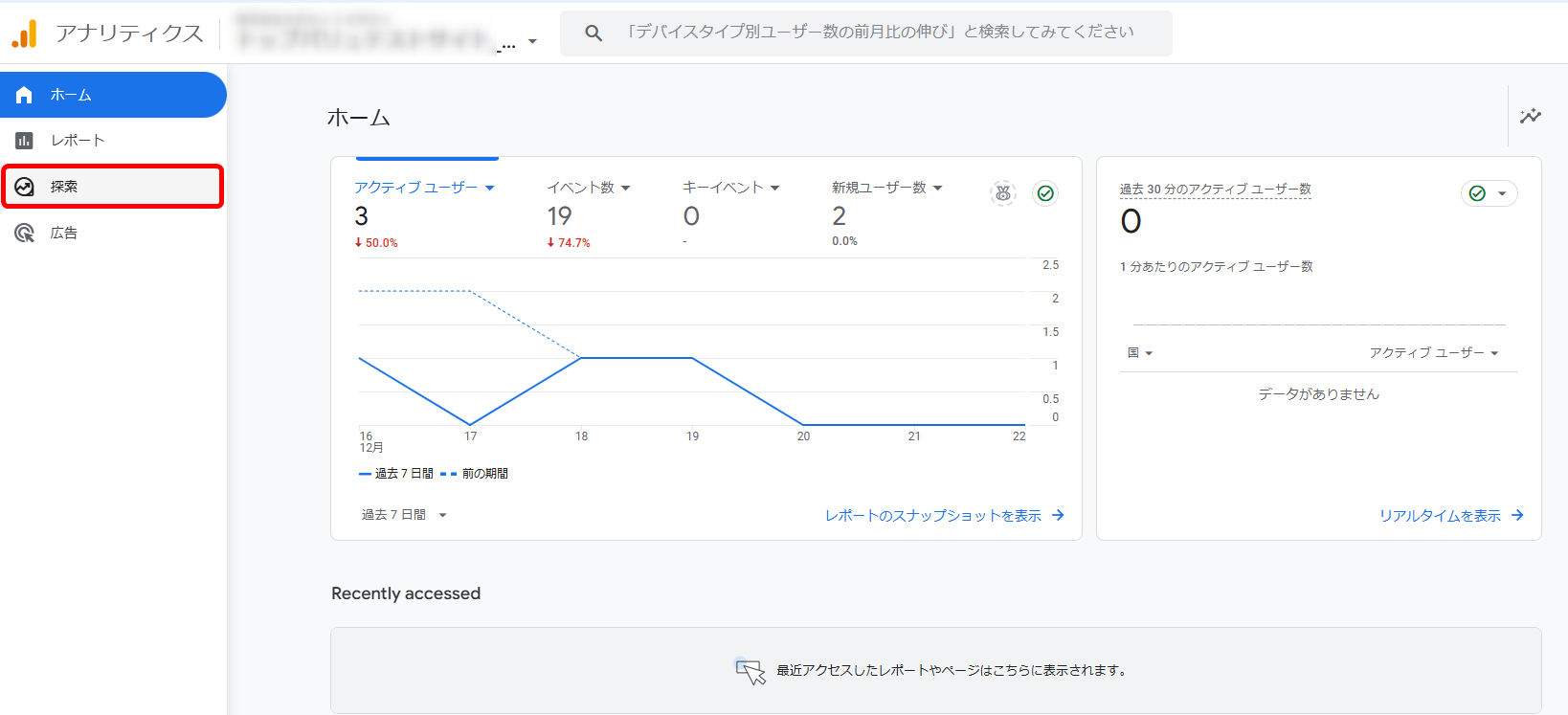
2.テンプレートギャラリー>コホートデータ探索をクリック
検索画面右上の「テンプレートギャラリー」を選択してください。
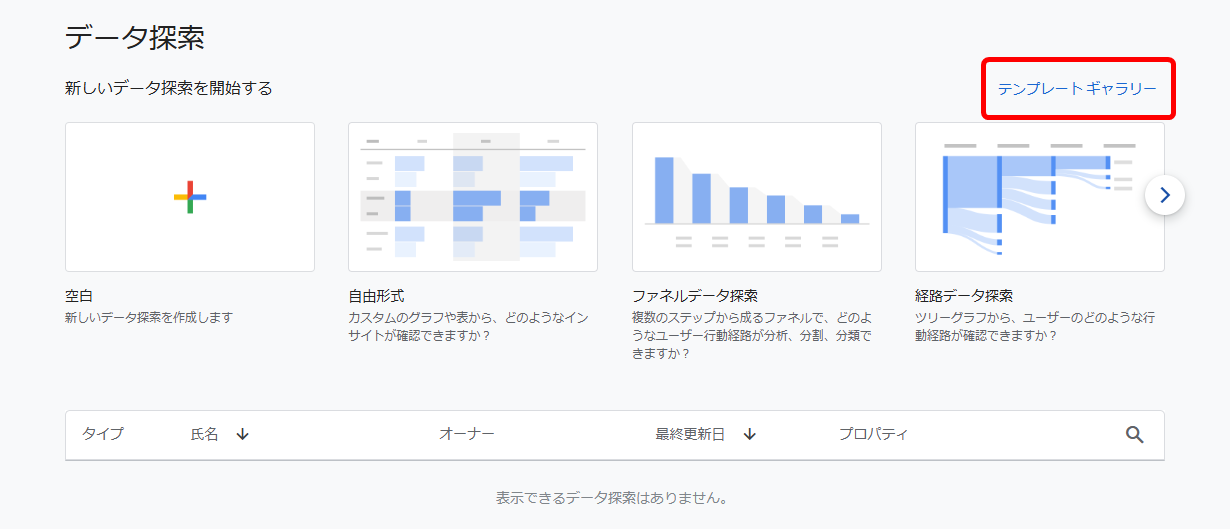
次にテンプレートギャラリーの中から「コホートデータ探索」をクリックします。
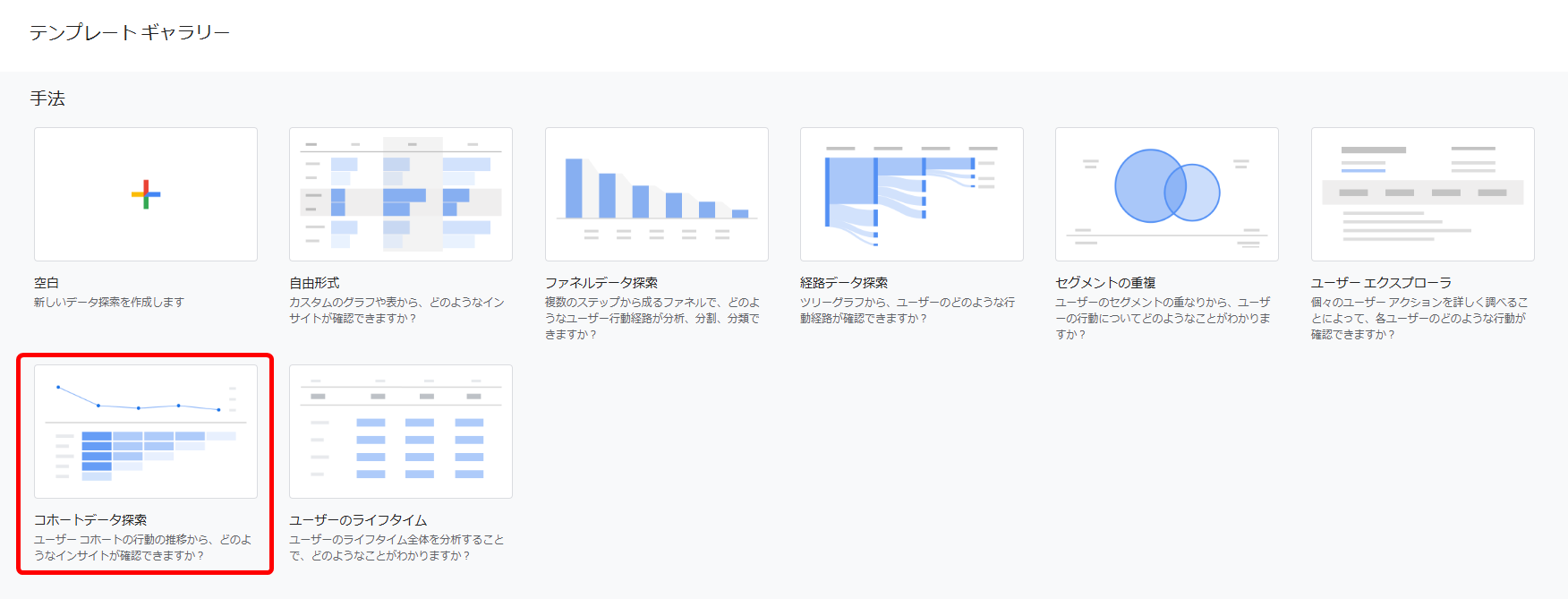
3.タブの設定からデータの定義をおこなう
続いて、左サイドバーの「タブ設定」からデータの定義をおこないます。
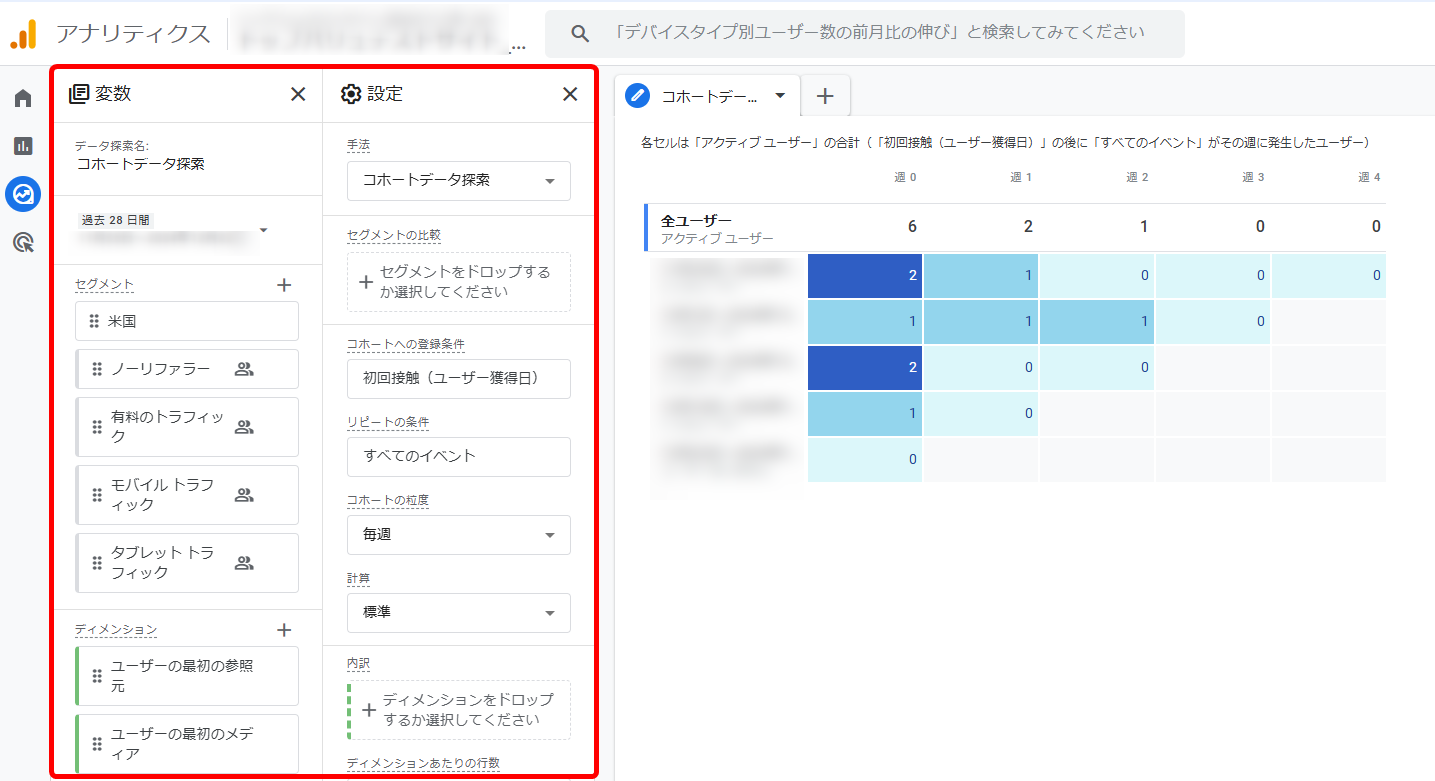
GA4のコホート設定には、下記項目と条件があります。
| 設定項目 | 条件 |
| コホートへの登録条件 | 初回接触(ユーザー獲得日)すべてのイベントすべてのトランザクションすべてのコンバージョンその他 |
| リピートの条件 | すべてのイベントすべてのトランザクションすべてのコンバージョンその他 |
| コホートの粒度 | 毎月毎週毎日 |
| コホートの計算 | 標準連続累計 |
参照:[GA4] コホートデータ探索 – アナリティクスヘルプ –
それぞれ解説します。
コホートへの登録条件
コホートへの登録条件は、分析対象となるユーザーの行動を定義します。
- 初回接触:アプリまたはWEBサイトで初回利用があったユーザーを発生日時で登録
- すべてのイベント:データ探索対象期間中に何かしらのイベントを発生させたユーザーを初回発生日時で登録
- すべてのトランザクション:データ探索対象期間中に何かしらのトランザクション イベントを発生させたユーザーを初回発生日時で登録
- すべてのコンバージョン:データ探索対象期間中に何かしらのコンバージョンイベントを発生させたユーザー初回発生日時で登録
- その他:特定のイベントを発生させたユーザーを登録
リピートの条件
リピート条件は、コホートに登録する条件を定義します。
- すべてのイベント:データ探索対象期間中にイベントを1件以上発生させたユーザーをカウント
- すべてのトランザクション:データ探索対象期間中にトランザクションイベントを 1件以上発生させたユーザーをカウント
- すべてのコンバージョン:データ探索対象期間中にコンバージョンイベントを1件以上発生させたユーザーをカウント
- その他:データ探索対象期間中に特定のイベントを発生させたユーザーをカウント
コホートの粒度
次にコホートの粒度は、初期コホートとリピートコホートの期間を定義します。
- 毎日:プロパティのタイムゾーンの午前0時から翌日の午前0時まで
- 毎週:日曜日から土曜日まで
- 毎月:月初めから月末まで
コホートの計算
コホートの計算は、各セルの集計方法を定義します。
まず集計方法には「標準」、「連続」、「累計」の3つがあります。
- 標準:リピート条件を満たしているすべてのコホートユーザーが含まれ、特定期間の合計値を表示
- 連続:リピート条件を満たしているすべてのコホートユーザーが含まれ、特定期間とそれ以前の期間の合計値を表示
- 累計:データ探索のいずれかの期間でリピートの条件を満たしているすべてのコホートユーザーが含まれ、各期間の累計値を表示
4.変数の設定をおこなう
最後に、画面左側の「変数」列で「セグメント」、「ディメンション」、「値」を設定します。
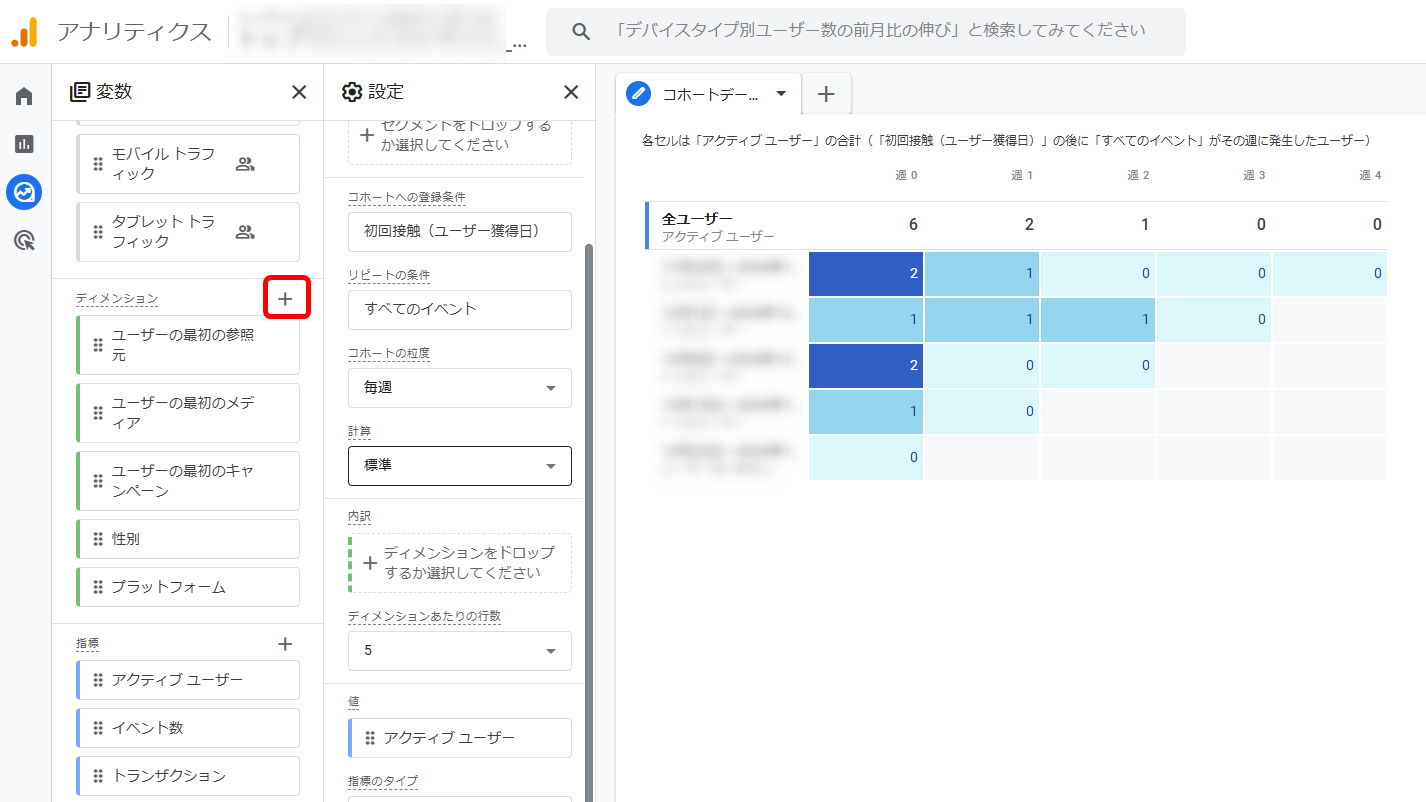
そして、先ほど設定した項目に具体的な条件を加えて、欲しいデータを抽出していきます。
設定は「タブ設定」または「変数」バーからおこない、各項目の右上にある「+」マークをクリックすると変数の追加が可能です。
設定すべき項目は以下のとおりです。
| 変数名 | 設定項目 | 概要 |
| セグメント | セグメントの比較 | 分析するデータファイルの条件 |
| ディメンション | 内訳 | 取得したデータを分析する条件定義 |
| 値 | 指標 | レポートに表示する指標の種類 |
それぞれの詳細を見ていきましょう。
セグメント
セグメントは、ユーザーのデータを特定の条件や属性に分類する機能です。
設定可能な項目には下記があります。
- ユーザーの所在地
- ユーザーの参照元
- 有料トラフィックに関する設定
- ユーザーデバイスの種類
セグメント設定することで、ユーザーがどのような環境下で訪問したか明確になります。
ディメンション
ディメンションでは、取得したデータに基づいて条件を定義します。
デフォルトでは「ユーザーの最初の参照元」や「性別」、「男女別」などの項目が用意されています。
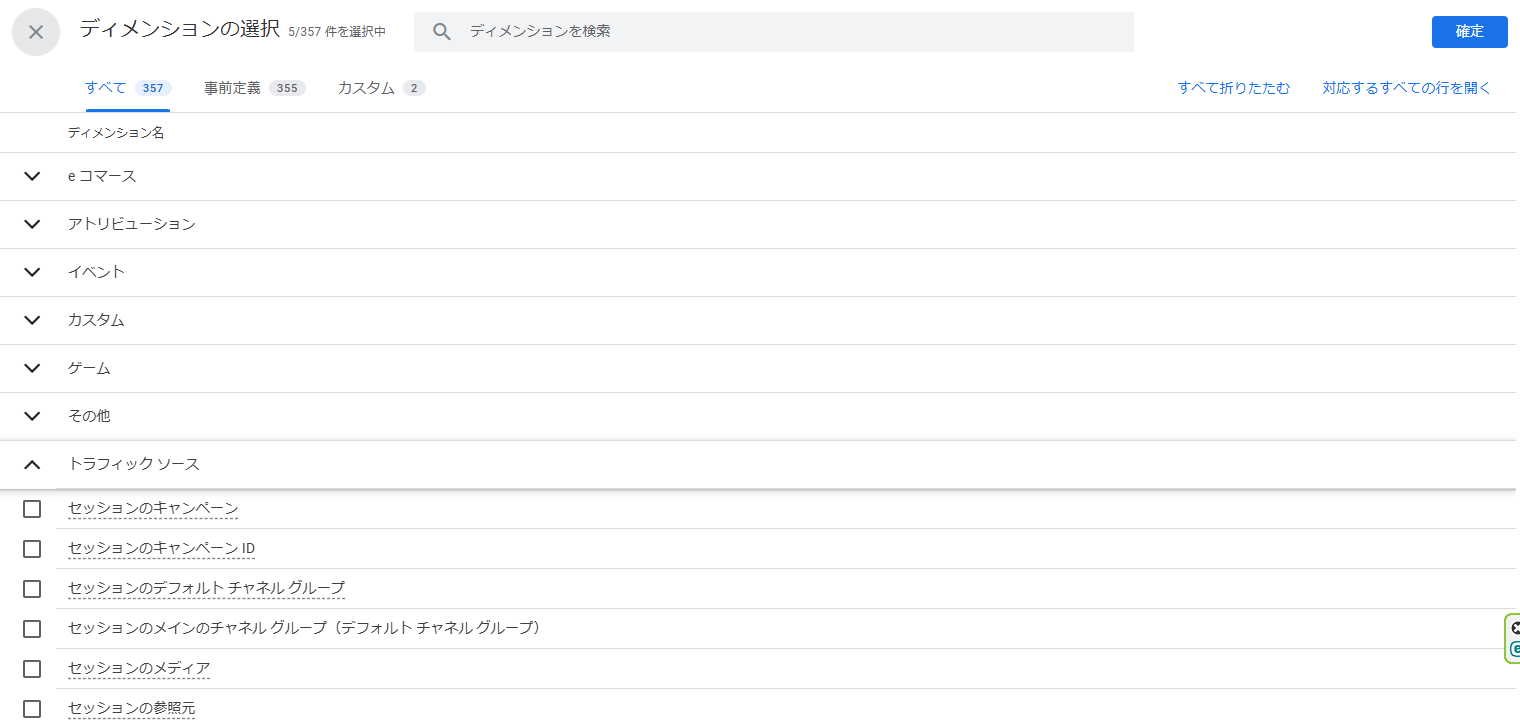
値
値は、レポートで使用する指標を選ぶ機能です。
デフォルトは「アクティブユーザーの合計数」ですが、「イベント数」や「トランザクション」など、分析したい指標を選択できます。
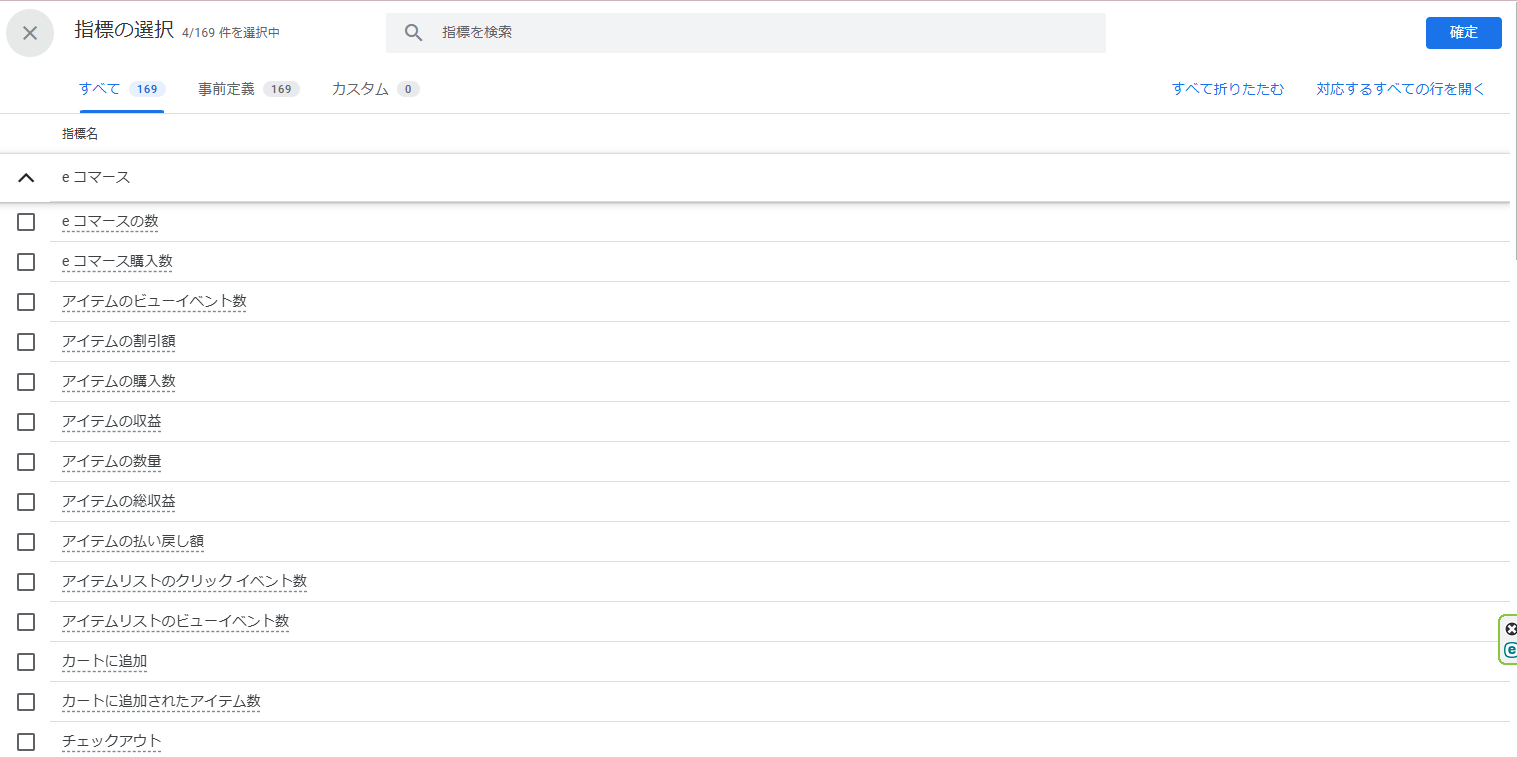
探索の設定にお悩みではないですか?
- GA4を導入しているがどうすればよいかわからない
- 探索の設定がうまくできない
- キーイベント(コンバージョン)などのデータが取れていない
- GTMを上手く活用できていない
上記お悩みをアクセス解析専門コンサルタントに無料相談ください。
GA4でコホート探索の確認方法

GA4でコホート探索を確認する際は、下記手順を参考にしてください。
- GA4にログイン
- サイドメニューから探索>対象のデータを選択
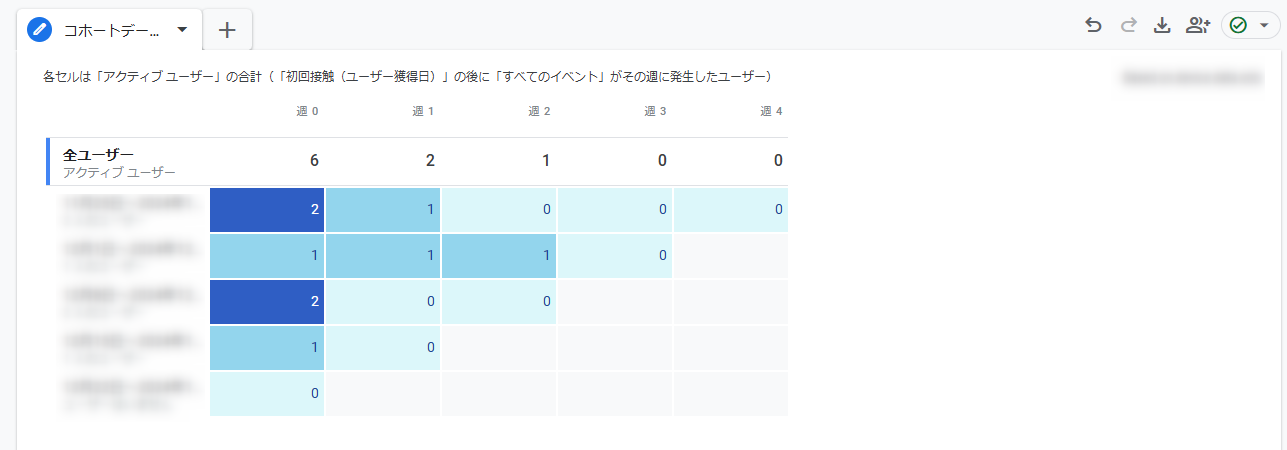
各週のユーザー維持率もこちらの画面で確認することができます。
コホートデータ探索の活用方法

コホートデータ探索には次のような活用方法があります。
- 新規ユーザーの獲得数を把握する
- ユーザーの再訪問のきっかけを見つける
- キャンペーンごとの成果を分析する
では、それぞれ解説します。
新規ユーザーの獲得数を把握する
新規ユーザーの獲得数の把握は、維持率の予測に役立ちます。
例えば、新規獲得ユーザーが100件、3ヵ月後の解約が30件だった場合、1ヵ月に1/10程度離脱すると予測できます。
離脱するタイミングが明確になれば、いつ、何のサービスを提供すればユーザー維持率が上がるか判断できるようになるでしょう。また、どのタイミングで新規ユーザーを獲得すればいいのかどうかも明確になります。
ユーザーの再訪問のきっかけを見つける
次にユーザーの再訪問のきっかけを見つけることで、ユーザーの行動を時系列で把握できるようになります。
例えば、月の初めに再訪問が多いと把握できれば、月初にクーポンや広告を配信するのが有効と判断できるでしょう。
このように、ユーザーの需要を予測できるようになれば、売上の改善やマーケティング精度の向上が見込めます。
キャンペーンごとの成果を分析する
最後に、キャンペーンごとの成果分析は、投資すべき施策を明確にします。
例えば、同じ商品の販売にあたり、施策Aは「初月無料」、施策Bは「初月から有料」を実施した結果、施策Aの維持率が高い場合は施策Aに投資したほうが費用対効果は高くなります。
また、施策を試して維持率が伸びない場合は、打ち切って別の施策を検討してみるのもよいでしょう。
まとめ

さてGA4 のコホート分析の使い方や活用方法を解説しました。
ユーザーの行動を分析できるコホートデータ探索は、ユーザーの維持率向上やサービス改善、新たな施策の立案に役立つ便利な機能です。
GA4 のコホート分析をまだ利用していなという方は、ぜひこの機会に活用してみてはいかがでしょうか。










